windows自带录屏只能录游戏 Win10录屏只能录制游戏怎么办
更新时间:2025-04-03 10:43:01作者:xiaoliu
Windows自带的录屏工具在Win10系统中只能录制游戏画面,对于需要录制其他内容的用户来说可能会感到困扰,那么在这种情况下,该如何解决呢?除了Windows自带的录屏工具外,还有很多第三方软件可以帮助我们录制屏幕上的任何内容,无论是游戏、视频、还是网页操作都可以轻松录制下来。即使Win10系统的录屏功能有限,我们也不必担心,只需要选择一款适合自己需求的录屏软件,就能轻松实现录制屏幕的目的。
操作方法:
1.想要解决这个问题其实很简单,首先我们要明白。这个录屏软件全称是XBox Game Bar,本来就是为录制Xbox上的游戏而生的,默认在玩游戏时电脑处于游戏模式下才能用,在桌面或者其他应用上使用快捷键win+G或win+Alt+R想要录屏时自然没有反应。
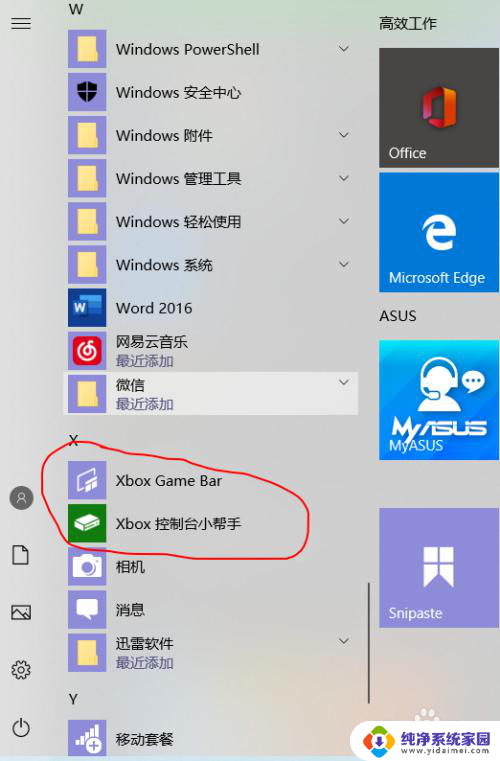
2.于是我们打开“Xbox控制台小帮手”,登录进去后点击左侧菜单栏第二个选项卡。已在图中红色标出。
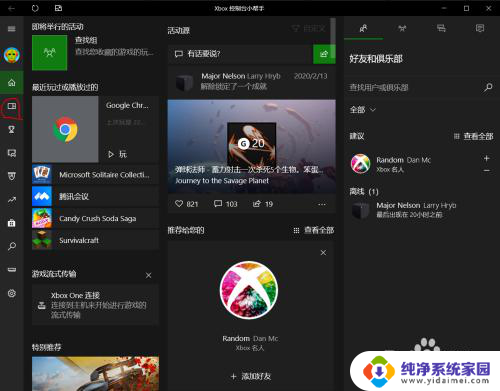
3.然后点击右上角”从我的电脑添加游戏“,选择你要录制的应用。添加进去即可(录制桌面、文件夹需要添加”文件资源管理器“)。作者这里为了录取网页视频已经添加了chrome浏览器。然后重新打开该应用就能使用XBox Game Bar了。
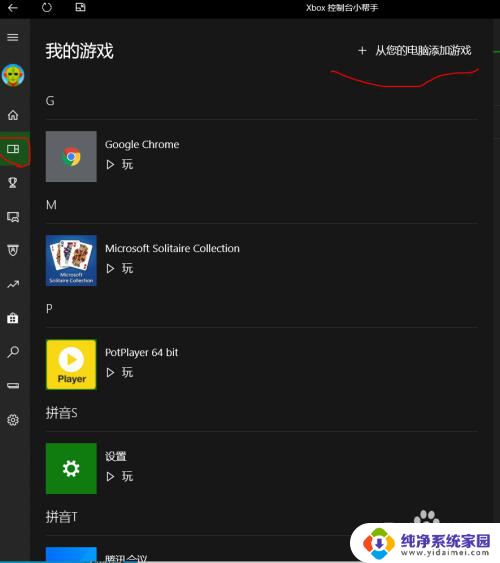
以上就是windows自带录屏只能录游戏的全部内容,有遇到这种情况的用户可以按照小编的方法来进行解决,希望能够帮助到大家。
windows自带录屏只能录游戏 Win10录屏只能录制游戏怎么办相关教程
- win10自动录屏在哪里 Win10系统自带录屏功能怎么录制屏幕
- 录制屏幕 win10 自带 win10自带屏幕录制功能怎么使用
- windows10自带录屏功能 在win10系统中如何录制屏幕(win10自带)
- win10怎么屏幕录制视频 win10自带的录屏功能怎么使用
- 电脑自带录屏怎么录声音 Win10系统录屏时如何录制系统声音
- windows 10自带录屏工具 Windows10自带录屏软件的截图功能怎么用
- win10能用的录屏软件 Win10自带录屏功能怎么打开
- 怎样录屏才能录到声音 win10录制屏幕视频带声音步骤
- win10的录屏软件怎么用 windows10自带的录屏软件怎么录制屏幕
- 录屏win10自带 win10自带录屏功能如何启动
- 怎么查询电脑的dns地址 Win10如何查看本机的DNS地址
- 电脑怎么更改文件存储位置 win10默认文件存储位置如何更改
- win10恢复保留个人文件是什么文件 Win10重置此电脑会删除其他盘的数据吗
- win10怎么设置两个用户 Win10 如何添加多个本地账户
- 显示器尺寸在哪里看 win10显示器尺寸查看方法
- 打开卸载的软件 如何打开win10程序和功能窗口